درباره قابلیت قفل داینامیک در ویندوز 10
آشنایی با قابلیت قفل داینامیک در ویندوز 10 و نحوه تنظیم آن
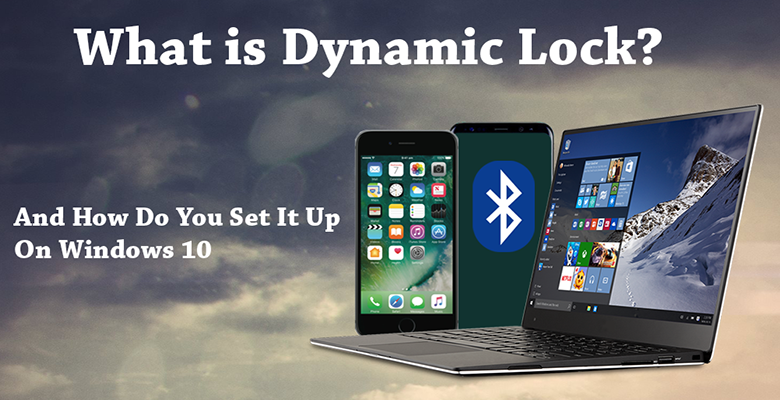
یکی از ویژگی هایی که مایکروسافت در ویندوز ۱۰بروز رسانی کریتورز در دسترس کاربران قرار داده قفل پویا (Dynamic Lock)است که باعث سهولت استفاده در ویندوز ۱۰ می شود، استفاده از این ویژگی است ،شما میتوانید با استفاده از اتصال بین تلفن همراه و رایانه شخصی خود زمانی که تلفن همراه شما در (محدوده استاندارد) بلوتوث نباشد رایانه (PC)شما به مدت ۳۰ ثانیه باز خواهد ماند پس از آنکه شما محدوده(برد استاندارد) بلوتوثی را ترک کنید رایانه شما به طور خودکار بعد از ۳۰ ثانیه قفل میشود، این نکه را بدانید که این قابلیت رایانه شما را قفل میکند ولی برای ورود به ویندوز خود در ویندوز هلو با وارد کرد پین یا رمز اکانت خود دوباره وارد شوید .
با وجود این کاستی ها، قفل پویا برای کسانی که رایانه آنها به صورت عمومی استفاده میشود و یا برای کسانی که دوست دارند بلافاصله پس از آن که میز خود را ترک میکنند مفید باشد! این قابلیت با فعال کردن بلوتوث در هر تلفن همراهی میشود از آن استفاد کرد!
مراحل فعال کردن و روش استفاده از Dynamic lock ویندوز ۱۰:
قبل از فعال کردن قفل دینامیک میبایست گوشی از طریق بلوتوث با سیستم ارتباط برقرار کند و به اصطلاح جفت (pair) شود. به این منظور تنظیمات گوشی خود را بررسی کند. در آیفون و اندروید مسیر Settings > Bluetooth و روشهایی مثل تپ کردن روی آیکن بلوتوث برای روشن کردن بلوتوث و سپس تب کردن و مکث برای نمایان شدن تنظیمات و ابزارهای بلوتوثی مجاور را دنبال کنید.
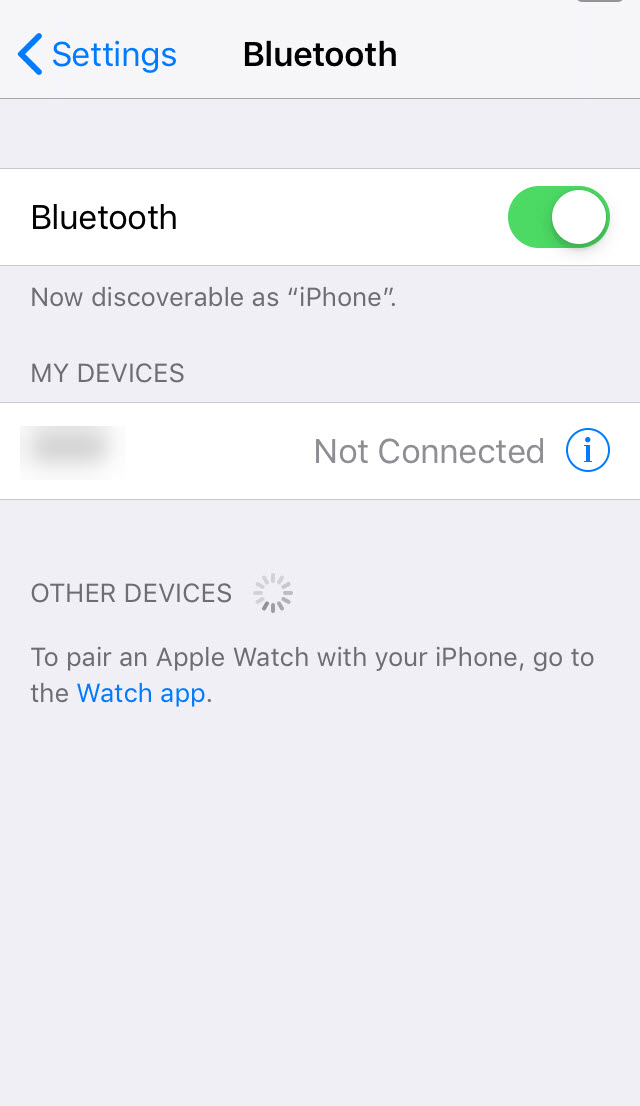
اکنون در ویندوز خود با جستوجوی bluetooth در منوی استارت bluetooth and other device نمایان میشود کافی است بر روی آن کلیک کنید تا وارد تنظیمات این قسمت شوید:
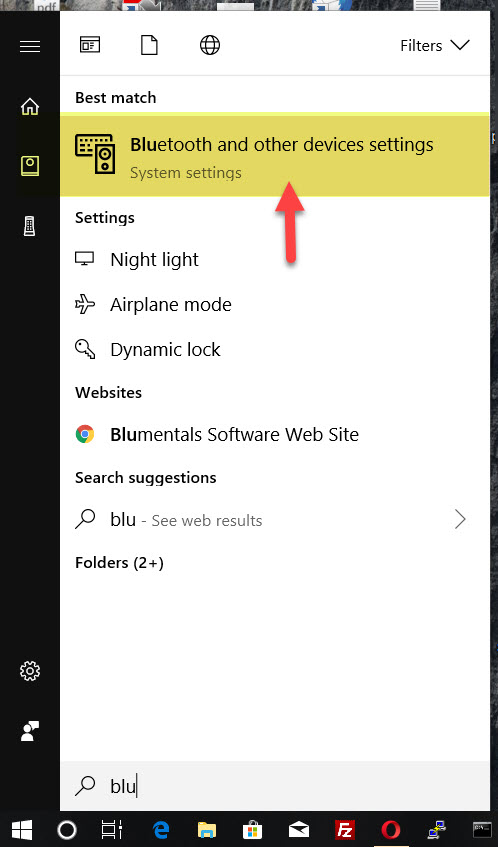
روی Add Bluetooth or other device کلیک کنید و سپس بلوتوث را انتخاب کنید. نام گوشی پس از لحظاتی نمایان میشود. روی آن کلیک کنید و سپس PIN را مشابه آنچه گوشی نمایش داده وارد کنید کافی است بر روی Connect کلیک کنید:
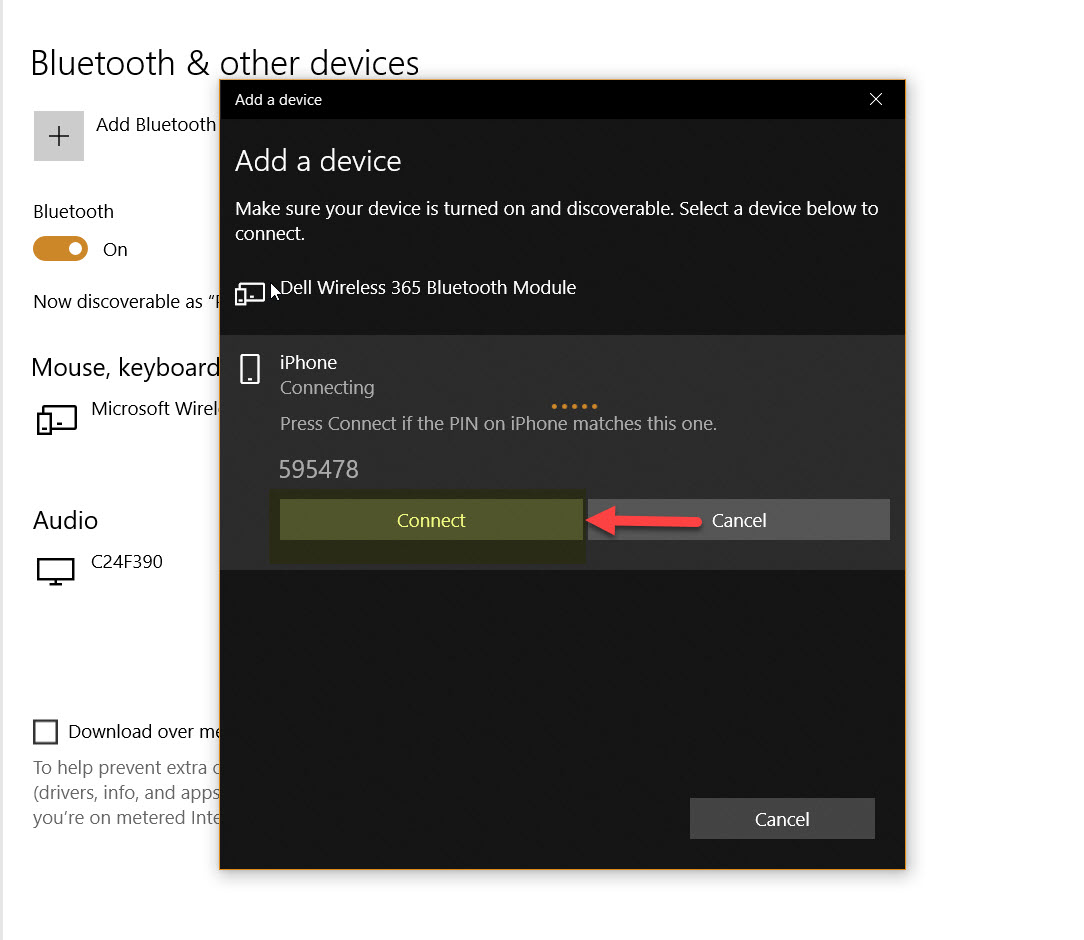
پس از چند ثانیه جفت شدن تکمیل میشود نام بلوتوث گوشی متصل شده در این صفحه قابل مشاهده می باشد:
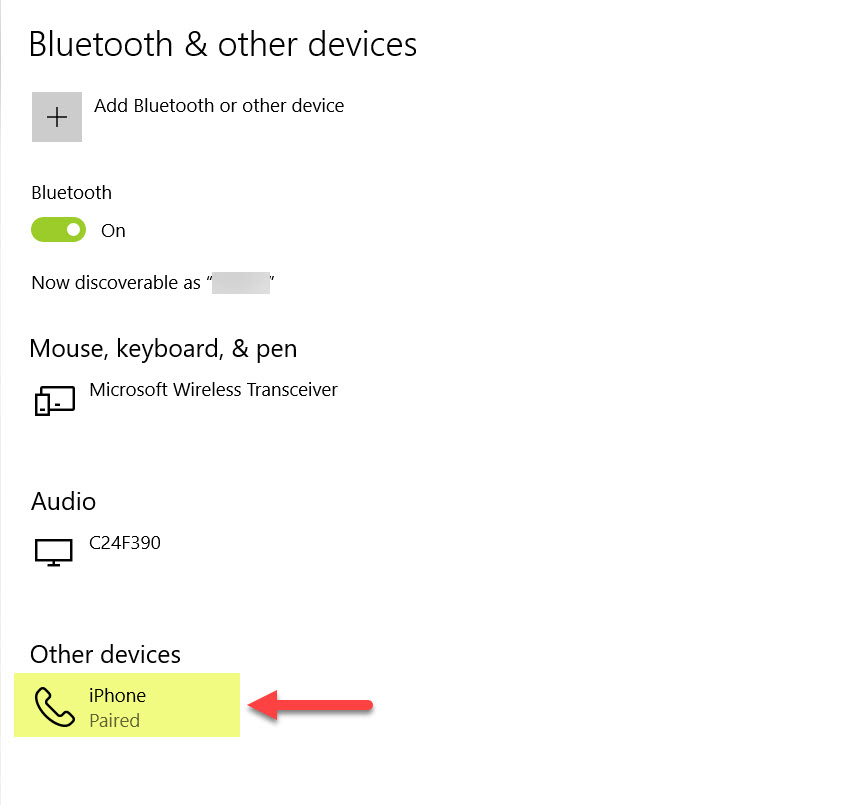
فعال کردن Dynamic Lock ویندوز ۱۰
مسیر زیر را در اپ تنظیمات دنبال کنید:
Settings > Accounts > Sign-in options
اسکرول به پایین کنید تا به بخش Dynamic Lock برسید.
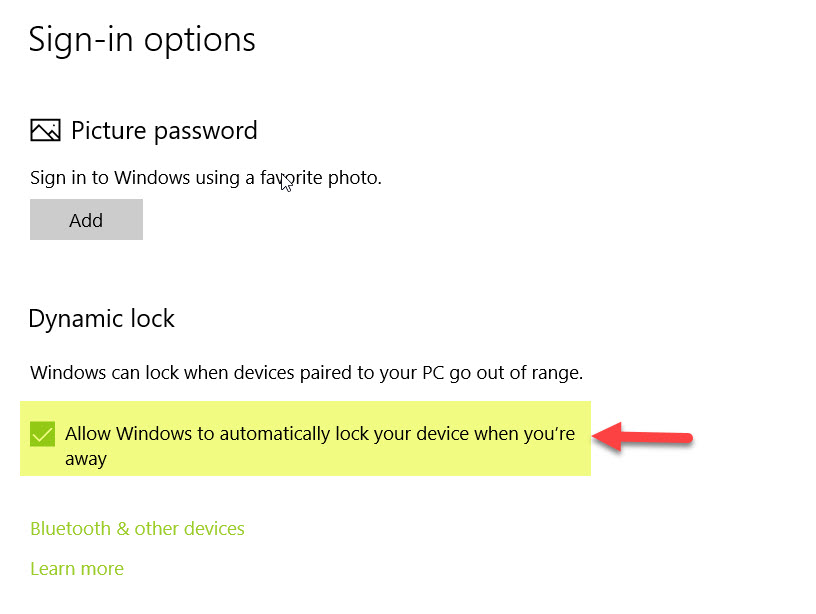
چک مارک Allow Windows to detect when you’re away and automatically lock the device را فعال نمایید. اگر این گزینه را نمیبینید احتمالاً ویندوز ۱۰ شما نسخهی جدیدالانتشار Creators Update نیست و فاقد این قابلیت مفید است.
همانطور که میدانید این ویژگی برای همه کاربران وجود دارد، هنگامی که شما و تلفن همراه خود را از محدوده (برد استاندارد) بلوتوثی دور میشوید رایانه شما در عرض ۳۰ ثانیه قفل میشود، ولی این موضوع را به خاطر داشته باشید که اگر کسی از لپ تاپ یا رایانه شخصی (PC) شما در این مدت (۳۰ ثانیه)استفاده کند،این قابلیت (داینامیک لاک) بدون اثر می ماند و فعال نمی شود!!!
با استفاده از این قابلیت کاربردی یک لایه امنیتی جدید برای رایانه شما فعال می شود و از لحاظ ریسک امنیتی، امنیت رایانه شما را بالا میبرد.
باز نشدن قفل
در این قابلیت چیزی به نام Dynamic Unlock وجود ندارد. Dynamic Lock فقط قابلیت قفل کردن کامپیوتر شما وقتی از برد خارج می شوید را دارد. این به طرز معجزه آسایی قفل را وقتی که به میزتان برمی گردید باز نمی کند. برای این کار شما به تشخیص صورت وبکم فروسرخ و Windows Hello نیاز دارید.



